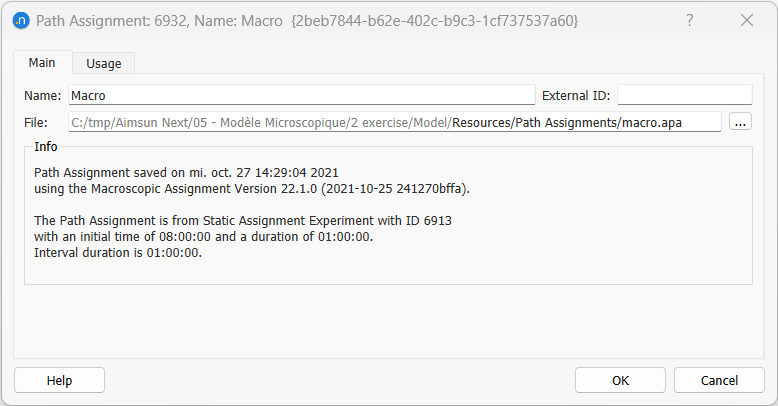Estrutura do Projeto¶
Um projeto Aimsun Next pode ser composto por vários arquivos diferentes: o documento do modelo com revisões e backups, antecedentes, dados reais, caminhos, saídas, etc. Manter o controle de todos os arquivos pode se tornar complicado em projetos complexos, portanto, introduzimos a capacidade de manter todos os arquivos que um projeto referencia em um conjunto de subpastas que são automaticamente criadas e mantidas.
Isso facilita a criação de backups, trabalhando de forma mais eficiente com revisões, permitindo entregar facilmente as entregas do projeto e, claro, retomar o trabalho em futuras fases de um projeto. Esta nova estrutura de pastas também se aplica aos Tutoriais; após selecionar se deseja abrir a rede inicial ou a final, selecione a pasta onde deseja criar a estrutura de pastas do projeto e salve a rede do tutorial.
Trabalhando com a Estrutura do Projeto¶
Quando um novo Projeto Aimsun Next é criado, vários diretórios são criados automaticamente no caminho indicado no campo "Novo Projeto" > "Pasta", ou seja, C:/tmp:

Uma nova pasta é criada com o nome dado no campo "Nome do Projeto" (ou seja: teste). Dentro dessa pasta, uma subpasta chamada "Modelo" e o arquivo ReadMe.md são criados. O arquivo ReadMe.md inclui a "Descrição" em relação ao projeto fornecida pelo usuário:
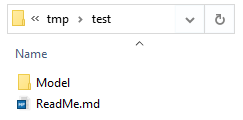
A pasta "Modelo" contém outra subpasta chamada "Recursos" e o arquivo .ang que recebe o mesmo nome que indicado no campo "Pasta" (ou seja: teste.ang):
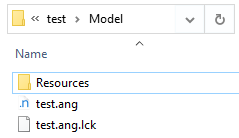
A pasta "Recursos" é o lugar onde todos os outros arquivos do projeto são armazenados. Esses arquivos serão organizados em diferentes pastas que são automaticamente criadas pelo Aimsun Next "sob demanda" enquanto o usuário está trabalhando nesse modelo. Para salvar ou ler um arquivo, o usuário será por padrão oferecido outra pasta dentro da pasta "Recursos" para armazenar aquele tipo específico de arquivo. Por exemplo, se o usuário quiser criar um novo arquivo de Estado Inicial (ou seja: teste.ais), então o caminho padrão oferecido será o de "/Recursos/Estados Iniciais/teste.ais", no entanto, para importar um novo arquivo de imagem, é recomendado que o arquivo de imagem seja primeiro copiado dentro da pasta "Mapas" e então importado para continuar com o refinamento da geometria.
Veja a estrutura completa das pastas abaixo:
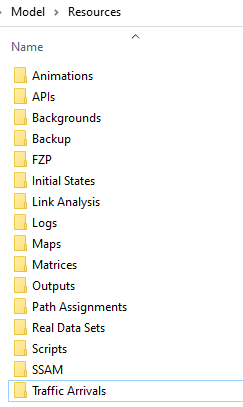
Se o usuário precisar especificar uma pasta para salvar um arquivo ou ler um arquivo, o Aimsun Next sempre sugerirá a pasta padrão da nova Estrutura do Projeto relacionada a aquele tipo de arquivo. Apenas para matrizes OD e arquivos de Script, existe a opção Copiar para a Pasta do Projeto que permite que os arquivos sejam armazenados externamente em diferentes diretórios se a caixa de seleção estiver selecionada na janela de diálogo.
Nota importante: O nome da pasta "Recursos" NUNCA deve ser alterado. Portanto, certifique-se de que essa pasta esteja no mesmo diretório que o arquivo .ang e nunca renomeada, removida ou movida para um diretório diferente.
Exemplos¶
Quando escolhemos armazenar uma Atribuição de Caminho, ou armazenar um arquivo de matriz/script OD externamente, esse arquivo por padrão será armazenado dentro da Estrutura do Projeto:
- Criando um novo Arquivo de Atribuição de Caminho (.apa): O caminho padrão criado será "/Nome do Projeto > Modelo > Recursos > Atribuições de Caminho > nomeAtribuicao.apa":
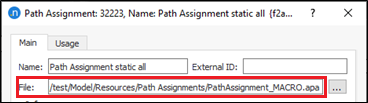
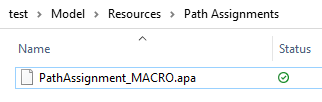
- Criando uma nova matriz OD e definindo-a manualmente para ser armazenada externamente (.txt): O caminho padrão criado será "/Nome do Projeto > Modelo > Recursos > Matrizes > nomeMatriz.txt":
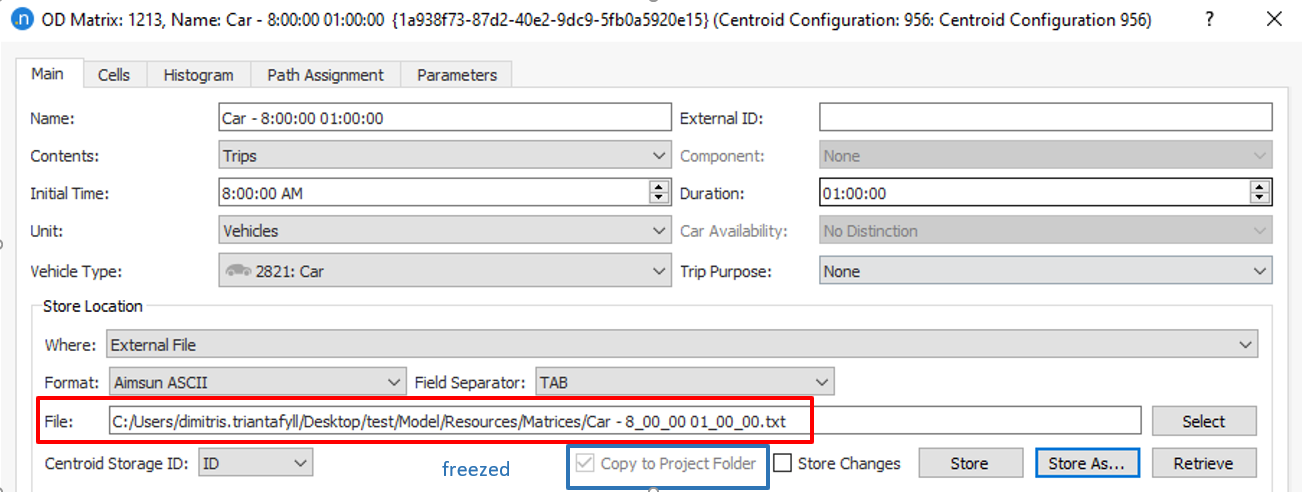
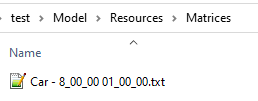
Se a matriz OD estiver configurada para ser armazenada externamente, mas em um caminho diferente do caminho da pasta padrão da Estrutura do Projeto, então a opção "Copiar para a Pasta do Projeto" será desbloqueada. A caixa de seleção é ativada por padrão. Se você mantiver a caixa de seleção ativada e pressionar OK para sair da janela de diálogo, a matriz OD será copiada para a pasta da Estrutura do Projeto e o caminho será atualizado.
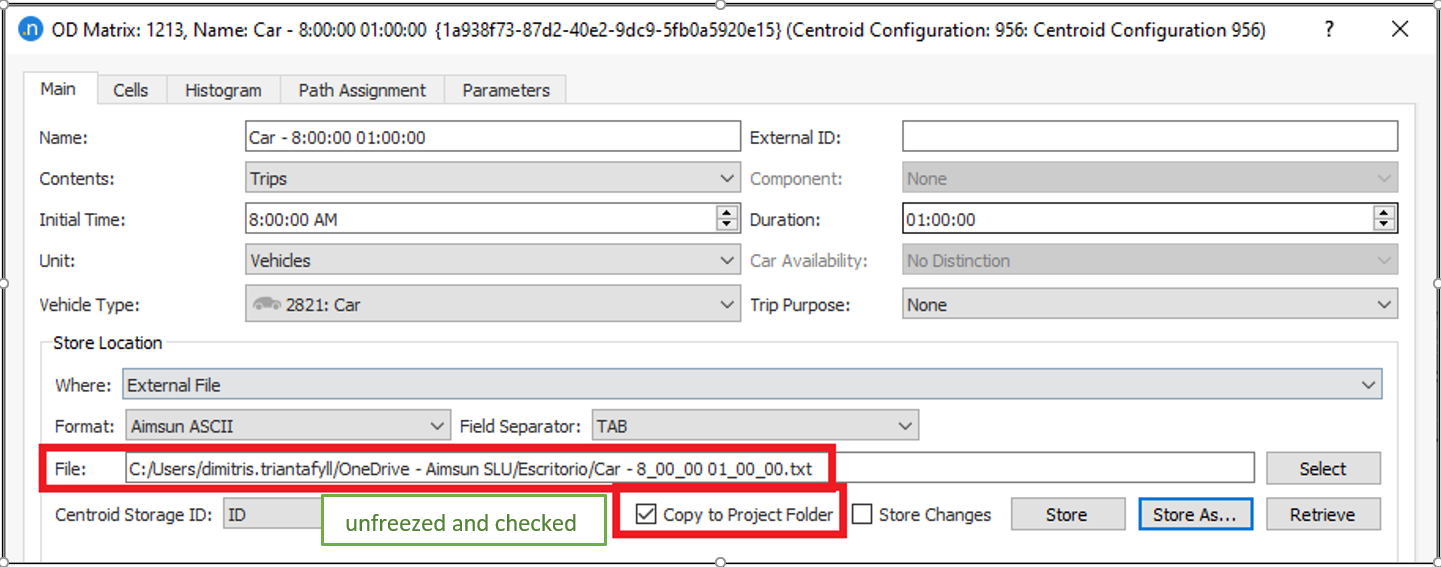
- Criando um novo script e configurando manualmente para ser armazenado externamente (.txt): O caminho padrão criado será "/Nome do Projeto > Modelo > Recursos > Scripts > nomeScript.py":
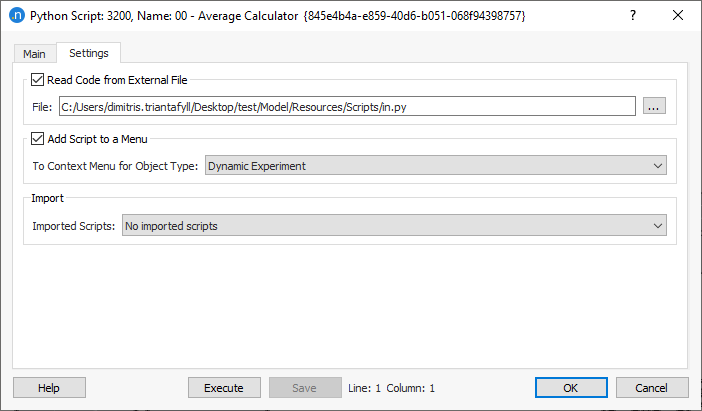
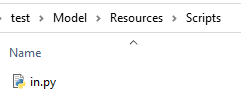
Arquivos de script armazenados externamente também terão a opção Copiar para a Pasta do Projeto para permitir a cópia e o uso de qualquer script de qualquer diretório fora da pasta da Estrutura do Projeto chamada "Scripts". Esta opção é destinada a ser usada quando você tem um repositório central de scripts para todos os seus projetos e deseja garantir que está sempre acessando a versão mais recente de um script que pode ser modificado externamente.
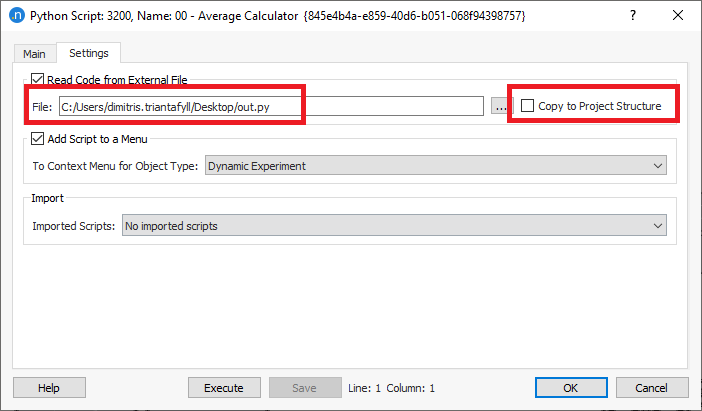
Convertendo projetos antigos para trabalhar com a Estrutura de Pastas do Projeto¶
A funcionalidade da pasta Estrutura do Projeto é ativada por padrão ao criar um novo projeto. No entanto, projetos antigos também podem se beneficiar dessa funcionalidade. Para ativar a Estrutura do Projeto, o usuário precisa criar a pasta "Recursos" manualmente na mesma localização que o arquivo .ang. Todos os subdiretórios serão criados automaticamente quando um novo objeto é criado ou qualquer objeto existente é configurado para ser armazenado externamente. Outros arquivos de entrada/saída também podem ser movidos para as pastas correspondentes da Estrutura do Projeto. O usuário também deve converter os caminhos nos objetos correspondentes. Abaixo, você pode encontrar os arquivos incluídos em cada pasta da Estrutura do Projeto:
- Animações: Arquivos de Replay (.arf), Animação Legion XML (.xml).
- APIs: Arquivos de Aplicação de Programação Avançada (.py, .pyc e .dll).
- Antecedentes: Arquivos CAD .(.cad).
- Backup: Arquivos de Backup .sang, .ang.old.
- FZP: Arquivos com informações sobre veículos gerados em uma micro simulação (.fzp).
- Estados Iniciais: Arquivos de estado inicial armazenados externamente (.ais).
- Análise de Link: Salvar e Recuperar dados de Análise de Link (.ala).
- Logs: arquivos gerados por Interfaces de Controle Adaptativo e geralmente têm a extensão .txt ou .log. Eles são destinados a serem usados para fins de depuração e não são necessários para simulações subsequentes.
- Mapas: tipos de arquivos de imagem e desenho vetorial que podem ser importados em um documento Aimsun como plantas para criar a geometria da rede: .png, .jpg, .gif, .svg, .sid, .ecw, .jp2, .tif, .tiff, .osm, .osm.xml, .shp, .tab, .gml, .gpx, .kml, .mif.
- Matrizes: matrizes OD externas (.txt).
- Saídas: arquivos de saída como .sqlite, .adj, .dis, .dynAdj, .mod, .pdj, .dea.
- Atribuições de Caminho: arquivos de atribuição de caminho (.apa).
- Conjuntos de Dados Reais: arquivos externos (.csv) recuperados como objetos de conjunto de dados reais.
- Scripts: arquivos de script python armazenados externamente (.py).
- SSAM: arquivos de saída SSAM (.trj).
- Chegadas de Tráfego: arquivos (.ata) que contêm uma lista de todos os veículos gerados em uma simulação dinâmica.
Desativando a gestão automática dos arquivos do projeto¶
Você pode desativar essa funcionalidade renomeando, movendo ou deletando a pasta "Recursos". Certifique-se de manter um backup de todos os arquivos externos utilizados.
Movendo ou fazendo uma cópia de um modelo¶
Enquanto trabalha em um projeto Aimsun Next, você pode querer salvar backups durante vários estados do modelo ou mudar a localização do modelo. Veja abaixo o fluxo de trabalho para manter com segurança backups do projeto Aimsun Next:
- Criar uma cópia da pasta Modelo inteira com todas as suas subpastas.
- Renomear a pasta (ou seja: usando a data como referência).
- Para backups, você pode deletar quaisquer arquivos desnecessários (por exemplo, imagens de fundo, matrizes externas que você deletou no .ang, etc.) para economizar espaço, se necessário; você também pode compactar essa pasta, se desejado. Ao mover o modelo para uma nova localização junto com qualquer outro arquivo, todos os caminhos dos arquivos serão automaticamente atualizados, conforme explicado abaixo.
Caminhos relativos para arquivos externos¶
Seja utilizando a estrutura da pasta Recursos ou não, para todos os arquivos externos dentro da pasta onde o projeto está armazenado (ou subpastas), todos os caminhos dos arquivos que são salvos são considerados relativos. Isso implica que se você fizer uma cópia da sua pasta de modelo e colá-la em outra localização, o caminho raiz para o arquivo (texto cinza claro na imagem abaixo) será automaticamente atualizado.